【Win10】 Linux용 Windows 하위 시스템(WSL2) 설치
- 플랫폼/윈도우
- 2023. 10. 5. 18:45
Linux용 Window 하위 시스템은 Window 환경에서 네이티브로 리눅스 실행 파일(ELF)을 실행하기 위한 환경을 제공해 주는 기능입니다.. WSL(Windows Subsystem for Linux)은 리눅스 커널 코드가 포함되지 않지만, Window에서 개발한 리눅스 커널 호환 인터페이스를 통해서 Linux Shell을 실행합니다. 완전한 리눅스 환경에서의 개발은 불가능 하지만 간단한 리눅스용 응용프로그램 등을 테스트할 수 있습니다.
설치를 위해서 PowerShell을 관리자 권한으로 실행합니다. 실행을 위해 "Window 키 + S 키" 눌러 "PowerShell"을 입력하여 검색된 프로그램을 관리자 권한으로 실행해 주세요.

다음 명령어를 입력해 주세요.
dism.exe /online /enable-feature /featurename:Microsoft-Windows-Subsystem-Linux /all /norestart
위의 명령어를 입력하면 WSL 관리 도구를 설정합니다.

설정이 완료되면 재부팅합니다. 이제 WSL2로 업데이트합니다. WSL로만 사용해도 되지만 WSL2로 설치를 진행하도록 하겠습니다. 참고로 WSL2를 설치하려면 다음 조건들이 충족되어야 합니다.

마이크로소프트 공식 사이트에 개시되어 있으며, 위의 조건을 충족해야 합니다. 대부분 Windows x64 시스템을 사용하실 걸로 생각되며, 빌드 번호 확인을 위해서 아래 링크를 따라가 버전을 확인해 주시기 바랍니다.
2023.10.04 - [유틸리티/윈도우] - 【Win10】 빌드 번호 확인하기
【Win10】 빌드 번호 확인하기
Windows의 빌드 번호를 확인하는 방법에 대해서 포스팅하도록 하겠습니다. Windows 빌드 번호를 확인하기 위해서는 Windows 단축키 " Windows키 + R" 혹은 작업 표시줄의 Windows 아이콘을 우클릭하여 "실행"
itlearningcenter.tistory.com
WSL2를 설치하기 전에 "가상 머신 플랫폼" 기능을 사용하도록 설정해야 합니다. PowerShell을 관리자 권한으로 실행하고, 아래 명령어를 입력합니다.
dism.exe /online /enable-feature /featurename:VirtualMachinePlatform /all /norestart
명령어를 입력하면 아래와 같이 설정이 완료된 화면을 볼 수 있습니다.

재부팅합니다. PowerShell을 관리자 권한으로 실행하고, 아래 명령어를 입력합니다.
wsl --set-default-version 2
명령어를 입력하면 아래와 같이 메시지를 확인할 수 있습니다.

만약 위의 명령어를 입력하였는데, "WSL2에 커널 구성 요소 업데이트가 필요합니다(WSL 2 requires an update to its kernel component.)"란 메시지가 출력되면 다음 사이트에 접속하여 커널 업데이트 패키지를 다운로드하여 설치해 주시기 바랍니다.
docs.microsoft.com/ko-kr/windows/wsl/wsl2-kernel
WSL 2 Linux 커널 업데이트
WSL 2 Linux 커널을 수동으로 업데이트하는 방법에 대한 지침입니다.
docs.microsoft.com
이제 리눅스 배포를 설치해 줍니다. Microsoft Store(aka.ms/wslstore)를 열어 설치해도 되지만, 최신 버전인 Ubuntu 20.04 LTS를 설치하겠습니다. www.microsoft.com/store/apps/9n6svws3rx71 링크를 클릭하시면 설치 사이트로 이동합니다.

무료 버튼을 클릭하면 Microsoft Store가 열립니다.

파란색 "무료" 버튼을 클릭합니다. 로그인하라는 다이얼로그 창이 뜨지만 로그인하지 않아도 됩니다. 무시하기를 클릭하시면 아래와 같이 설치됩니다.

설치가 완료되면 "실행" 버튼을 클릭합니다.
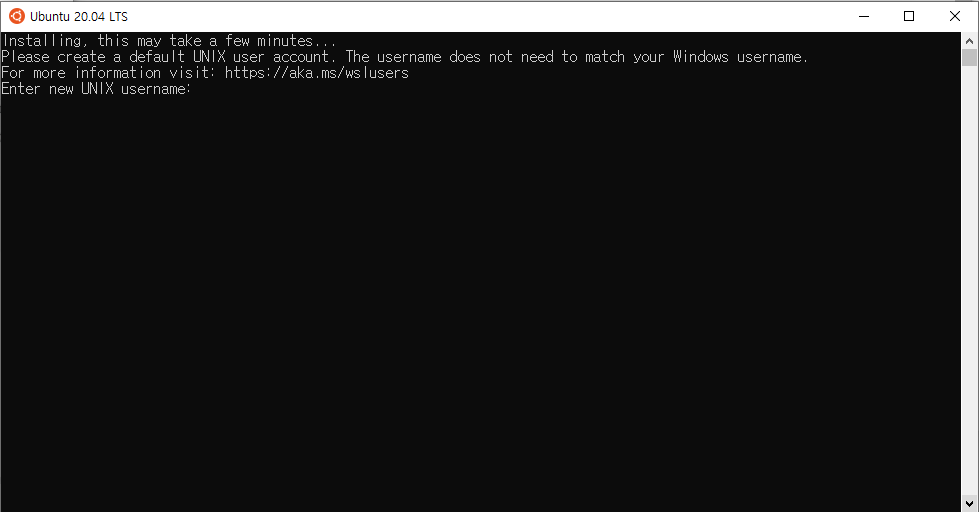
리눅스 배포에 대한 사용자 계정 및 암호를 만들어 주시면 됩니다.
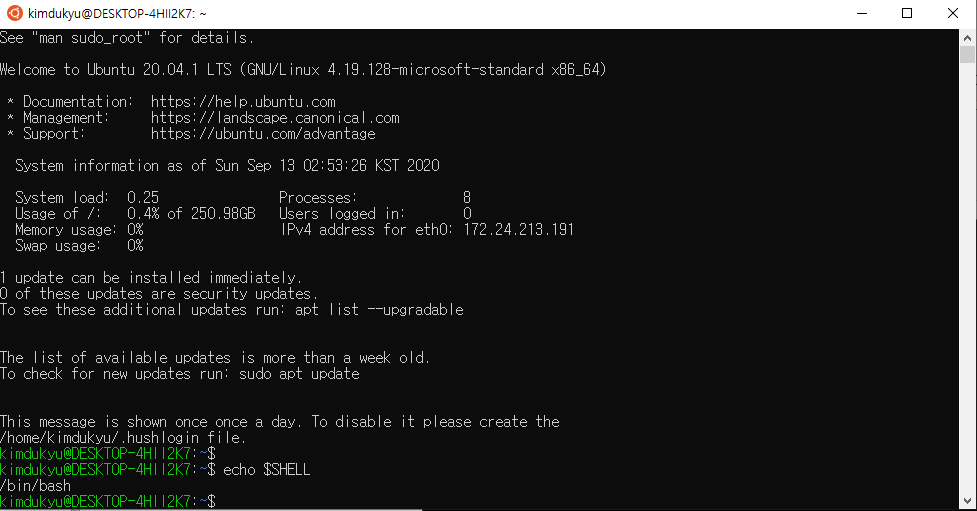
리눅스 배포가 설치가 완료되고 bash shell이 실행된 것을 볼 수 있습니다.
'플랫폼 > 윈도우' 카테고리의 다른 글
| 【Win10】 SAMBA 설정 (0) | 2023.10.05 |
|---|---|
| 【Win10】 타임 라인 기능 끄기 (0) | 2023.10.05 |
| 【Win10】 작업표시줄 시계 요일 표시하기 (1) | 2023.10.05 |
| 【Win10】 빌드 번호 확인하기 (0) | 2023.10.04 |
| 【Win10】 아이콘 체크 박스 없애기 (0) | 2023.09.27 |
이 글을 공유하기









